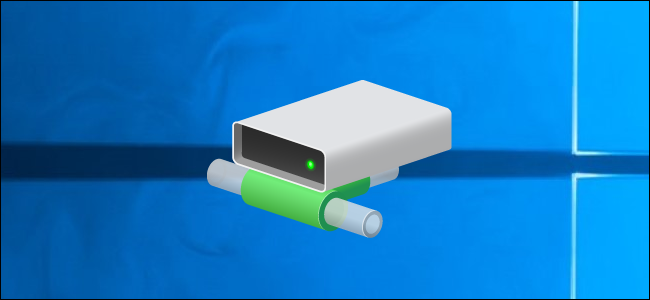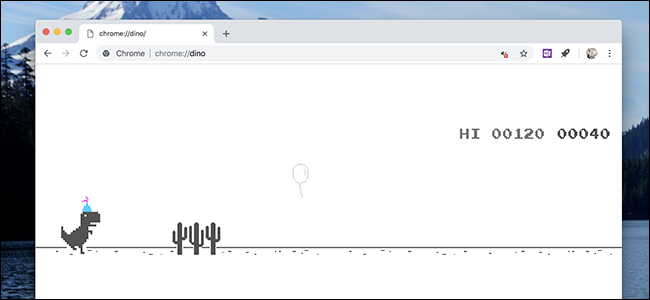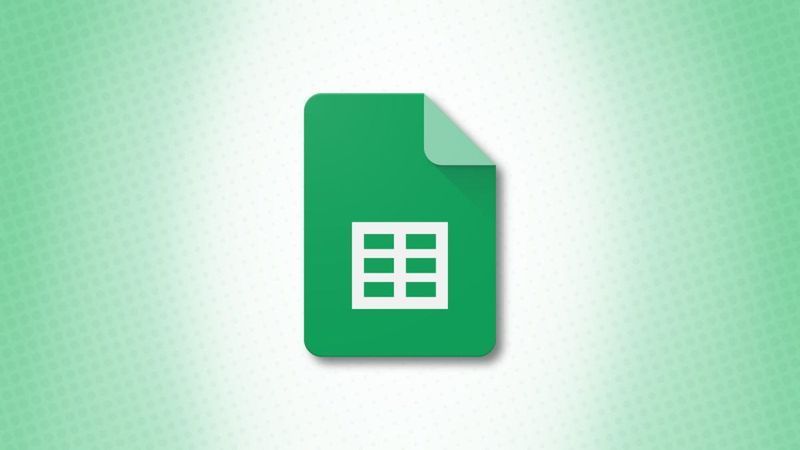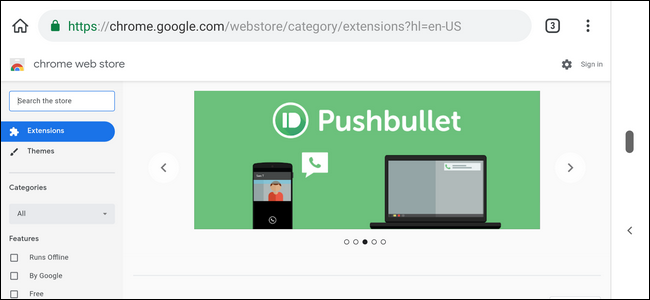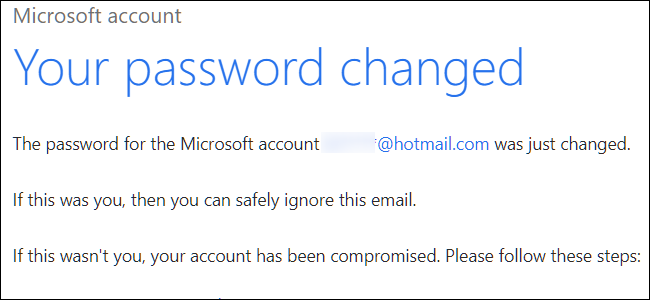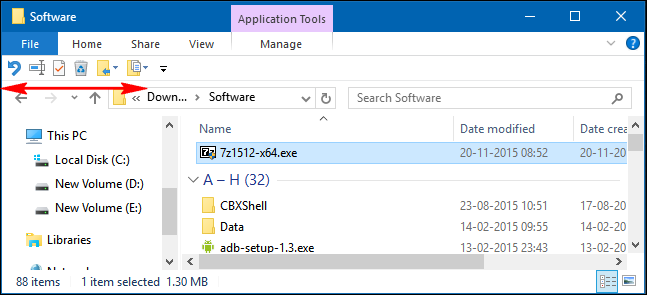Hvordan finne og fremheve radforskjeller i Microsoft Excel

Hvis du har data i et regneark som du vil gå gjennom raskt, kan det spare deg for tid å ha forskjeller uthevet automatisk. Du er kanskje ikke klar over det, men Microsoft Excel har en innebygd funksjon for enkelt å vise radforskjeller.
Når du har funnet de forskjellige dataene, kan du også bruke formatering for å holde disse forskjellene fremhevet. Deretter kan du jobbe med å oppdatere, korrigere eller analysere dataene i regnearket ditt.
Finn radforskjeller i Excel
Det første trinnet i å finne forskjeller i dataene dine er å velg cellene . Dra markøren gjennom en gruppe celler eller tilstøtende rader.
Gå deretter til Hjem-fanen og redigeringsdelen på båndet. Klikk Finn og velg og velg Gå til spesial i rullegardinlisten.

I vinduet som åpnes velger du Radforskjeller og klikker OK.

Annonse
Vinduet lukkes automatisk, og du vil se forskjellene i radene dine uthevet.

De aktive celle- og radforskjellene
Det er viktig å vite at forskjellene som er fremhevet er basert på den aktive cellen. Som du kan se på skjermbildet nedenfor, er den aktive cellen A1 fordi den er hvit. Dette er den første cellen vi valgte da vi dro gjennom området. Den samme regelen gjelder hvis du velger rader i stedet for et celleområde.

Dette betyr at dataene i de påfølgende radene som du ser uthevet, er forskjellig fra den aktive cellens kolonne. På skjermbildet nedenfor kan du se at cellene B4 og C4 er uthevet fordi de begge skiller seg fra A4.

Men i det følgende skjermbildet er bare celle B5 uthevet. Dette er fordi dataene i C5 samsvarer med dataene i A5.

Hvis du vil endre den aktive cellen, kan du trykke Enter på Windows eller Return på Mac med Tab-tasten for å flytte til cellen du vil gjøre aktiv. Du kan også begynne å velge celleområdet med en annen celle for å gjøre den aktiv. Bare husk at dette påvirker forskjellene som vises.
Det viktigste å huske her er at radforskjeller er basert på den aktive cellen.
Merk: I skjermbildene ovenfor ble celle C3 den aktive cellen etter å ha brukt radforskjeller. Du kan fortsatt se fremhevingsindikatoren som en kantlinje.
Marker radforskjeller i Excel
Etter at du har brukt Gå til spesialfunksjonen ovenfor og ser radforskjellene dine uthevet, kan du holde deg på Hjem-fanen og bruke et formateringsalternativ på båndet.
AnnonseSkrift-delen på Hjem-fanen gir deg alternativer for å endre teksten til fet, kursiv eller understreket, samt justere skriftstil, størrelse og farge. Alternativt eller i tillegg kan du velge en fyllfarge for cellene eller bruke en kantlinje .

Når du har brukt ønsket formatering på cellene, kan du nå reise rundt på arket. Formateringen du brukte manuelt, vil holde seg.

Det er så mange bruksområder for Microsoft Excel at vi ender opp med forskjellige måter å utføre oppgaver på. Så hvis du er interessert i det motsatte av forskjeller og ønsker å fjerne dupliserte rader i Excel, er det også enkle triks å lære.
LES NESTE- › Hva er MIL-SPEC fallbeskyttelse?
- & rsaquo; Cyber Monday 2021: Beste tekniske tilbud
- › Datamaskinmappen er 40: Hvordan Xerox Star skapte skrivebordet
- › Funksjoner vs. formler i Microsoft Excel: Hva er forskjellen?
- › Slik finner du Spotify Wrapped 2021
- › 5 nettsteder hver Linux-bruker bør bokmerke
 Sandy Writtenhouse
Sandy Writtenhouse Med sin B.S. i informasjonsteknologi jobbet Sandy i mange år i IT-bransjen som prosjektleder, avdelingsleder og PMO-leder. Hun lærte hvordan teknologi kan berike både profesjonelle og personlige liv ved å bruke de riktige verktøyene. Og hun har delt disse forslagene og fremgangsmåtene på mange nettsteder over tid. Med tusenvis av artikler under beltet, prøver Sandy å hjelpe andre med å bruke teknologi til deres fordel.
Les hele bio